Mai devreme sau mai târziu, orice utilizator care are acces la mai multe computere se gândește la crearea unei rețele locale. Dacă tot credeți că este ceva complicat și inutil, atunci vă înșelați: dacă știți să configurați o rețea locală prin router wifi, atunci va fi foarte simplu să conectați două sau mai multe computere.
Trebuie să decideți în avans: dacă două sau mai multe computere accesează Internetul printr-un singur router, atunci de fapt există deja o rețea între ele. Trebuie doar să configurați puțin Router ASUS RT G32 sau oricare altul pe care îl utilizați, precum și specificați parametrii rețelei locale.
Ce ar trebui sa ai:
Examinare
Înainte de a începe să creați un „local”, este recomandat să testați conexiunea prin ping de la un computer la altul.
Dacă aveți probleme cu configurarea conexiune retea, acordați atenție funcționării antivirusului și firewall-ului. Adesea, în setările lor există o interdicție acces general- trebuie îndepărtat.
Deschideți un browser pe computer și introduceți adresa interfeței web a routerului (se găsește pe autocolantul situat pe carcasa routerului în partea de jos). 
Accesați fila „DHCP” pentru a vedea adresele dispozitivelor care sunt conectate la router. Selectați adresa IP a celui de-al doilea computer, astfel încât să puteți face schimb de pachete de date cu acesta în timp ce testați conexiunea.  Alerga Linie de comandași introduceți o comandă ca aceasta: „ping adresa IP a altui computer”. Statisticile de transfer de date ar trebui să apară în fereastră.
Alerga Linie de comandași introduceți o comandă ca aceasta: „ping adresa IP a altui computer”. Statisticile de transfer de date ar trebui să apară în fereastră. 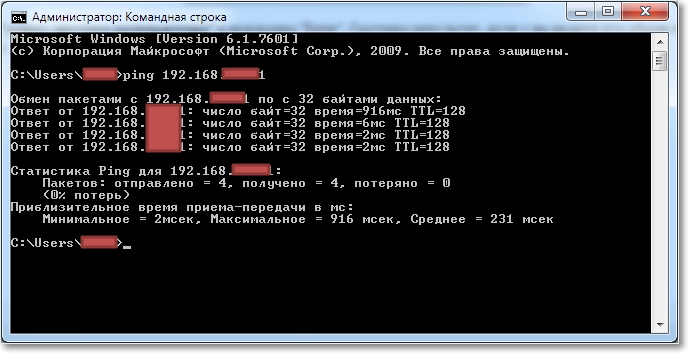
Setare
Primul pas este să atribuiți un nume fiecărui computer (dacă nu există) sau să îl schimbați în engleză și, de asemenea, să setați numele grupului de lucru.
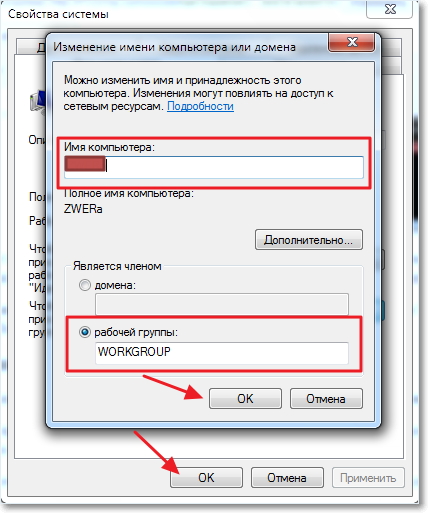
Repetați această procedură pe al doilea computer și reporniți ambele dispozitive pentru ca configurația modificată să aibă efect.
Rețineți: computerele trebuie să aibă nume diferite, dar vor funcționa doar într-un singur grup de lucru!
Acum trebuie să creăm rețeaua în sine. Pentru asta:
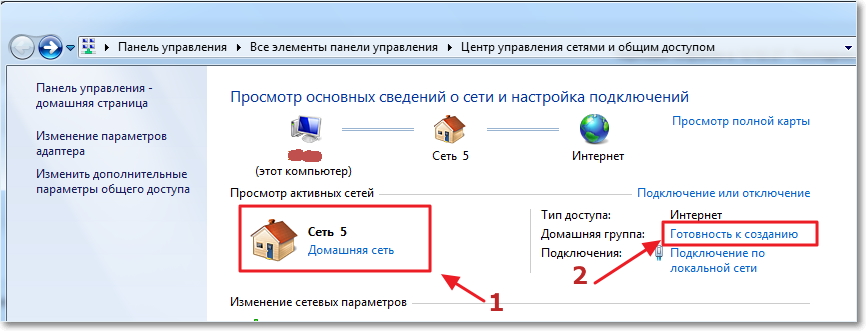
Dacă nu aveți nevoie de securitatea rețelei, dezactivați parola:
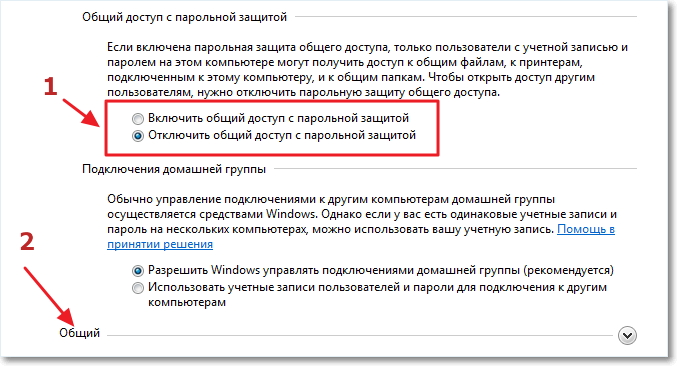
După finalizarea configurației, trebuie să reporniți ambele computere. La următoarea pornire, verificați dacă computerele se pot vedea unul pe celălalt:
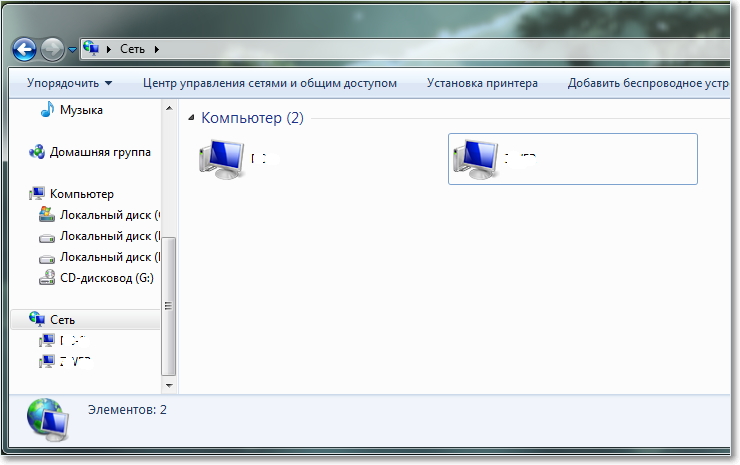
Creați un folder partajat
După configurarea unei rețele locale, trebuie să partajați folderele de care aveți nevoie, astfel încât să puteți lucra cu conținutul acestora de pe orice computer participant.
Deschideți folderul pe care doriți să-l partajați și faceți clic pe meniul de sus Butonul „Partajare”. În meniul care se deschide, faceți clic pe singurul element „Setări avansate”. 
Se vor deschide proprietățile folderului, unde vă veți găsi imediat în fila „Acces”. Faceți clic pe butonul „Setări avansate” și bifați caseta de lângă „Partajare”. Nu uitați să faceți clic pe OK pentru a salva noua configurație a directorului. 
Apropo, nu puteți doar să creați un folder partajat, ci și să vă conectați unitate de rețea, extinzând posibilitățile de stocare a datelor. Puteți face acest lucru prin „Computerul meu”, unde există un buton corespunzător pe panoul superior.
Conectarea altor dispozitive
Prin crearea unei rețele locale, puteți nu numai să conectați un laptop la un laptop, ci și să vă conectați la alte dispozitive. În special, este posibil să faceți schimb de date cu tablete și smartphone-uri care rulează pe sistemul de operare Android.
Pentru a conecta un dispozitiv Android la o rețea locală, instalați pe acesta manager de fișiere ES conductor.
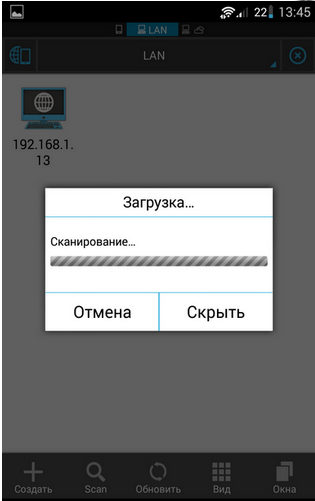
LA rezultatele cautarii veți vedea toate computerele conectate la rețeaua locală. Acum puteți face schimb de date cu acești participanți LAN de pe dispozitivul dvs. mobil, puteți accesa foldere partajate și chiar puteți instala jocuri Android de pe computer.
Buna ziua. Răspunzând recent la un comentariu pe blog, am promis că voi scrie un articol despre cum să configurați o rețea locală printr-un router wifi. Și din moment ce am instalat TP-Link TL-WR841N, voi scrie instrucțiuni folosind acest router ca exemplu. Deși la configurarea unei rețele locale între computere, routerul practic nu va fi configurat, deci chiar dacă aveți o altă router wifi, atunci articolul vă va fi de folos.
Rețeaua locală, un lucru util. Puteți schimba fișiere, puteți juca jocuri, mai ales că configurarea unei rețele printr-un router nu este foarte dificilă. Dacă ai două sau mai multe computere accesați Internetul printr-un singur router, apoi există deja o rețea între ei. Și nu contează modul în care sunt conectate, atât printr-un cablu de rețea, Wi-Fi, sau unul prin cablu, cât și celălalt printr-o rețea wireless. Să începem cu procesul de configurare. Voi scrie în ordine ce avem și ce trebuie configurat. Merge.
Configurarea unei rețele locale prin intermediul unui router Wi-Fi
Ce avem:
- Routerul Wi-Fi este conectat la Internet. Distribuie automat IP și DNS.
- Computerul #1. sala de operatie sistem Windows 7. Conectat la router printr-un cablu de rețea, internetul funcționează.
- Computerul #2. Sistem de operare Windows 7. Se conectează la router fără fir rețele WiFi internetul merge.
Ţintă:
Configurați o rețea locală între doi (poate avea mai multe) calculatoare. Partajați un anumit folder sau o unitate locală. Obțineți posibilitatea de a partaja fișiere.
Lucram:
Înainte de a configura rețeaua pe computere, am decis să fac ping de la un computer la altul pentru a înțelege dacă există o legătură între ele. Citiți mai multe despre ping. Dacă doriți să faceți și acest lucru, atunci trebuie să mergeți la setările routerului de pe un computer și să vedeți ce adresă IP a atribuit routerul unui alt computer din rețea. Am scris recent un articol despre asta, puteți citi.
Ei bine, voi scrie rapid cum să o fac. Introducem în browser 192.168.1.1 (192.168.0.1) și mergem la setările routerului. Accesați fila „DHCP” și „DHCP Clients List”, vedem acolo dispozitive care sunt conectate la router. Ne uităm la adresa IP care este atribuită celui de-al doilea computer cu care dorim să configuram o rețea locală.
Acum facem un ping la el. Faceți clic pe „Start” și scrieți în bara de căutare cmd, în rezultatele căutării, rulați utilitarul „ cmd.exe“.
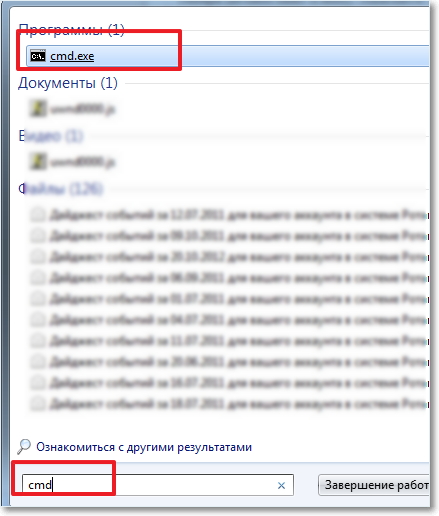
Va apărea o fereastră în care scriem comanda ping „adresa IP a altui computer”și apăsați „Enter”. Ne uităm la rezultat, dacă vezi că se fac schimb de pachete, atunci totul este în regulă, există o rețea între calculatoare.
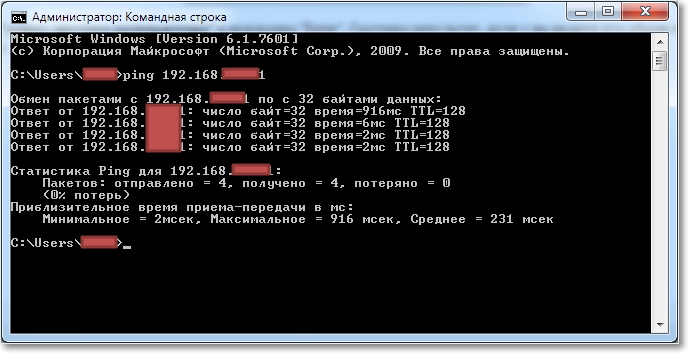
Cred că voi mai face un ping de la un laptop care este conectat prin Wi-Fi și văd că pachetele nu se transmit. Și dacă ping-ul eșuează, atunci rețeaua nu va funcționa. Și apoi a început, pentru o lungă perioadă de timp am schimbat diferite setări, până când mi-am dat seama că le-am instalat pe laptop și computer ESET securitate inteligenta , da! De asemenea, verifică întreaga rețea.
Dacă în timpul procesului de configurare sau de lucru, există probleme cu conexiunea la rețea, atunci primul lucru de făcut este să verificați și să dezactivați antivirusurile și firewall-urile. De asemenea, recomand să dezactivați paravanul de protecție Windows.
Deschid antivirusul, merg la fila „Setări”, „Rețea”, selectează „Schimbați modul de securitate al rețelei al computerului”și sărbătorește „Permite partajarea”. Faceți clic pe „OK”, repetați ping-ul, totul funcționează. Pe jumătate gata, să mergem mai departe.
Configurarea unei rețele locale
Acum trebuie să verificați pe fiecare computer la ce grup de lucru sunt conectați și să le dați un nume. Dacă numele este deja setat, atunci este mai bine să îl schimbați scriind cuvântul în litere engleze.
Clic Click dreapta pe "Calculatorul meu"și selectați „Proprietăți”. Mai departe “Setari aditionale” și accesați fila "Numele calculatorului". Faceți clic pe butonul „Modificați”. Introduceți un nume nou, dacă este necesar, și un grup.
Important! Pentru ca toate computerele pe care doriți să le conectați la rețea să funcționeze în același grup.
Aveam un grup „WORKGROUP” înregistrat și l-am părăsit.
După efectuarea setărilor, faceți clic pe „OK” și reporniți computerul.
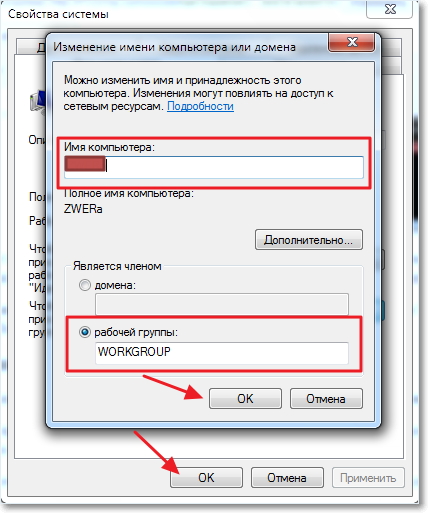
Vă reamintesc că toate acțiunile le facem pe ambele computere.
Continuăm configurarea, mergem la „Start”, "Panou de control", "Centrul de rețea și partajare".
Ne uităm la ce rețea aparține rețeaua dvs., aveți nevoie de care ar fi „Rețea de domiciliu” dacă de exemplu ai "Retea publica" apoi faceți clic pe el și selectați „Rețea de domiciliu”.
Acum faceți clic dreapta „Gata de construit”.
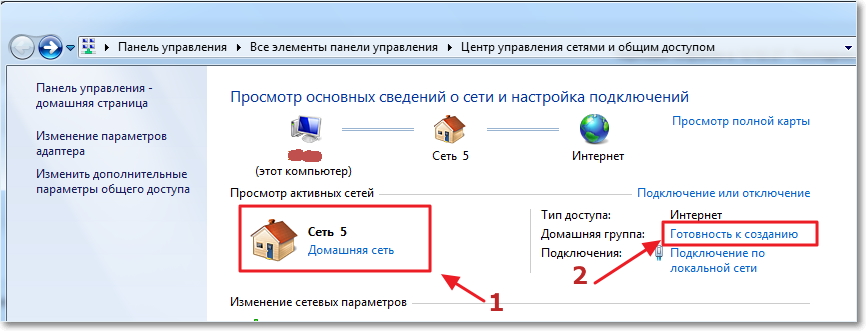
Apăsăm .
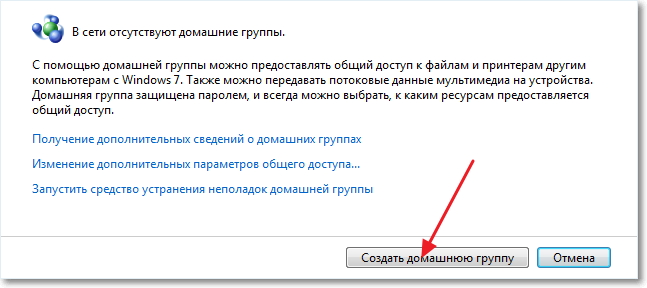
Selectați articolele pe care doriți să le partajați și faceți clic pe „Următorul”.
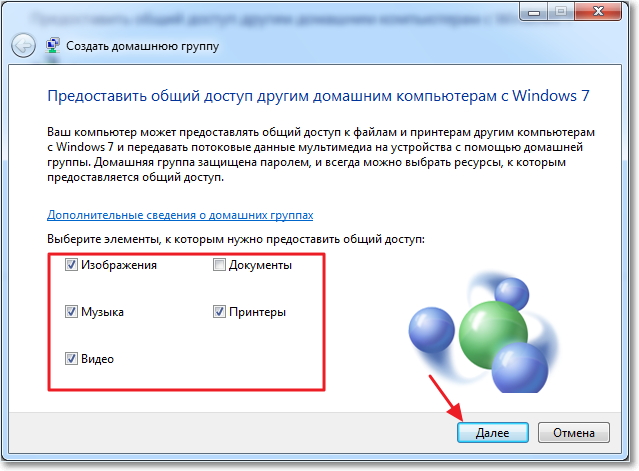
Va apărea o fereastră cu o parolă, doar faceți clic pe „Finish”. În fereastra care apare, faceți clic pe .
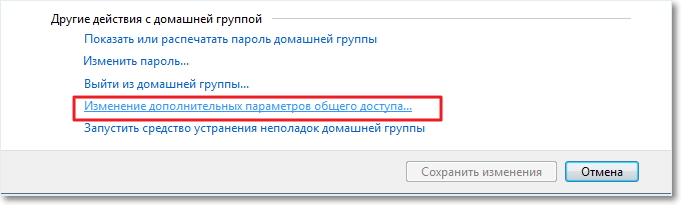
Încă trebuie să dezactivăm solicitarea parolei atunci când accesăm un computer din rețeaua noastră locală. Derulați pagina și găsiți articolul „Partajare cu protecție prin parolă”, alege „Dezactivați partajarea protejată cu parolă”. Apoi deschideți fila „General”, căutați același articol și dezactivați protecția. Nu uitați să apăsați butonul "Salvează modificările".
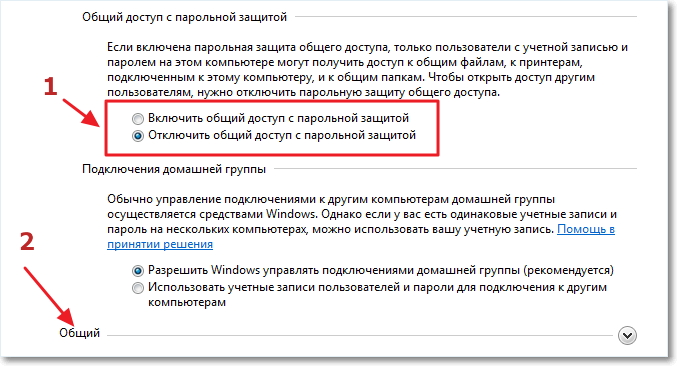
Totul, pe această rețea, setările sunt finalizate. Reporniți ambele computere sau câte aveți. Din anumite motive, mai târziu mi s-a părut că Home Group nu poate fi configurat, totul ar fi funcționat oricum, dar bine.
Să vedem dacă computerele noastre se pot vedea. Mergem la "Calculatorul meu" iar în stânga faceți clic pe „Rețea”. Totul funcționează pentru mine, sunt afișate atât computerul, cât și laptopul, care este conectat la router prin Wi-Fi. Rețeaua funcționează și pe laptop.
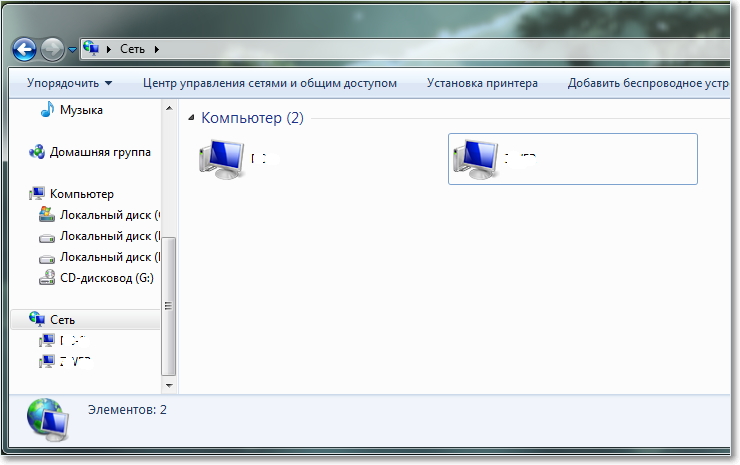
Dacă mergem la un computer din rețea, vom avea acces doar la folder public. Pentru a partaja, de exemplu, întreaga unitate „D”, trebuie să faceți mai multe setări.
Dacă aveți diferite sisteme de operare pe computer, să spunem Windows XP și Windows 7, și aveți probleme la configurarea rețelei, atunci citiți articolul.
Partajarea folderelor în rețeaua locală
Accesați folderul sau disc local, pe care doriți să o partajați și faceți clic pe butonul din partea de sus „Acces general”, „Setări avansate de partajare…”.
 Se va deschide o fereastră în care faceți clic "Setari avansate". Bifați caseta de lângă "Distribuiți acest fișier"și faceți clic pe „OK”. Dacă doriți, puteți specifica și numele acțiunii.
Se va deschide o fereastră în care faceți clic "Setari avansate". Bifați caseta de lângă "Distribuiți acest fișier"și faceți clic pe „OK”. Dacă doriți, puteți specifica și numele acțiunii.

Acum toate dispozitivele care sunt conectate la rețea vor putea partaja acest folder.
Ce am primit. Ne-am personalizat rețea locală prin Wi-Fi Router TP Link TL-WR841N. Un computer este conectat la rețea printr-un cablu de rețea, al doilea prin Wi-Fi. În principiu, puteți avea mai multe computere și acestea pot fi conectate în moduri diferite.
Cum se conectează un smartphone (tabletă) Android la o rețea Wi-Fi locală?
Mă gândeam deja să termin acest articol, dar am decis să încerc să-mi conectez HTC One V la rețeaua nou creată. Pentru un astfel de caz, vă sfătuiesc să instalați programul „ES explorer“. De fapt, un program grozav. Lansați-l și accesați fila „Rețeaua locală” (telefonul trebuie să fie), faceți clic pe butonul Căutare.
Smartphone-ul meu a găsit două dintre computerele mele în rețeaua locală, vă puteți conecta la ele și puteți accesa folderele cu acces deschis. Ba chiar am inceput filmul pe telefon de pe calculator, tehnologie wow :).
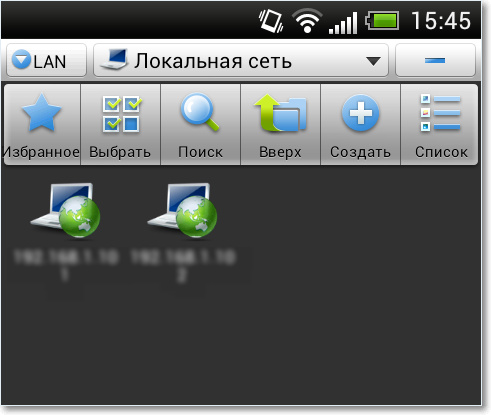
Acum asta e totul sigur, ei bine, a fost nevoie de timp pentru acest articol :), sper că îți va fi de folos. Din anumite motive, sunt sigur că vor apărea multe întrebări pentru acel articol, întrebați, vom încerca să ne dăm seama. Mult succes prieteni!
Practic, un router Wi-Fi este folosit ca punct de acces la Internet. Dar poate acționa ca un element de conectare atunci când se creează o rețea locală de domiciliu pentru a conecta toate dispozitivele care se află în casa ta. Și nu contează dacă se face prin Wi-Fi sau folosind un cordon de corecție. Veți afla mai multe despre cum să creați corect o rețea de domiciliu printr-un router Wi-Fi și să o configurați în acest articol.
Beneficiile unui LAN de acasă
O rețea locală este un grup de dispozitive (calculatoare, laptopuri, smartphone-uri, tablete etc.) conectate între ele folosind un cablu sau comunicații fără fir. Principalele avantaje ale unui astfel de grup:
- transfer direct de date și fișiere între obiecte fără a fi nevoie de utilizare suporturi amovibile(unități flash, HDD extern sau unități SSD);
- Acces la internet;
- acces la comun resursele rețelei(pe imprimantă, puteți imprima informații de pe orice dispozitiv conectat la rețea);
- construirea unei zone de joc comune (multe jocuri moderne au o funcție de joc în rețea).
Selectarea routerului
Pentru a crea o rețea locală folosind Router WiFi va avea nevoie:
- Router Wi-Fi cu suport DHCP;
- dispozitive conectate (printre acestea trebuie să existe cel puțin un PC staționar).
Atunci când alegeți un router, ar trebui să știți ce tip de conexiune folosește furnizorul. Linia telefonică necesită un conector ADSL în modelul selectat. Când utilizați un cablu separat, routerul trebuie să aibă o priză WAN.
Important! Recent, conexiunea ADSL nu este practic folosită.
Luați în considerare numărul de porturi LAN din router care se conectează la acesta calculatoare periferice sau laptop-uri printr-o conexiune prin cablu. Cantitatea standard este de 4 porturi. Dacă această sumă nu este suficientă pentru dvs., utilizați un comutator de rețea.

Utilizați un router care funcționează cu standardul 802.11n, deoarece oferă performanță mai bunăși o zonă de acoperire a semnalului mai mare în comparație cu standardul 802.11g.
Creare
De exemplu, setarea va fi afișată pe router, la care un PC este conectat folosind un cablu de corecție, iar al doilea prin comunicare fără fir.
Asigurați-vă că routerul este conectat la internet. Indicatorul corespunzător de pe panoul frontal ar trebui să clipească. Dacă din anumite motive nu există acces la World Wide Web, verificați calitatea conexiunii prin cablu la conectorul WAN sau actualizați firmware-ul routerului la ultima versiune prin descărcarea acestuia de pe site-ul producătorului.
Verificarea conexiunii fizice
Înainte de a începe să creați o rețea, verificați conexiunea dintre computerele conectate la router:
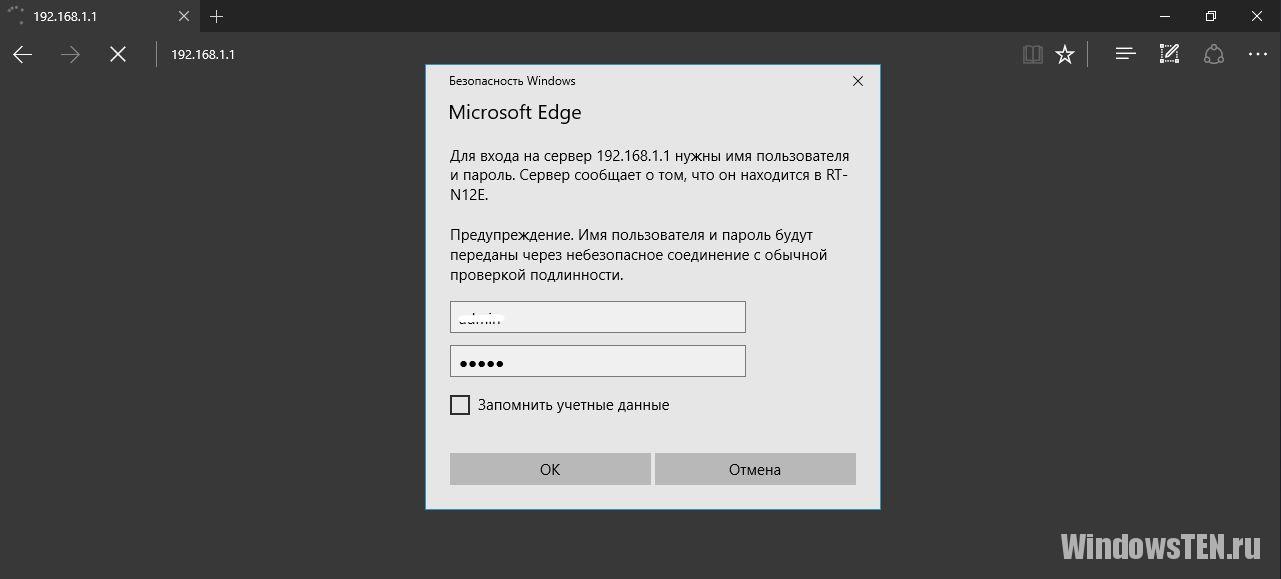
Dacă există un schimb de pachete între dispozitive, puteți crea o rețea locală. În caz contrar, verificați conexiunea tuturor dispozitivelor la router sau configurați antivirusul. În al doilea caz, în setările programului, setați comutatorul care permite generalul acces la retea, în poziția pornit. Creați, configurați, ștergeți un grup de domiciliu pe computerele cu Windows 10. Repetați aceiași pași pe toate dispozitivele care sunt conectate la rețea, apoi reporniți-le și verificați dacă toate gadgeturile conectate sunt afișate în secțiunea Rețea.
Partajarea dosarelor și fișierelor
Pentru a partaja un anumit folder sau o unitate în rețeaua dvs. de domiciliu, urmați acești pași:
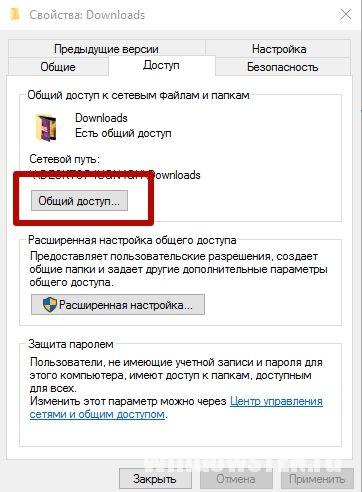
Conectarea a două sau mai multe routere pe aceeași rețea
Adesea, utilizatorul trebuie să se conecteze într-unul singur rețeaua de acasă două sau mai multe routere. Mai întâi, gândiți-vă la ce rezultat doriți să obțineți:
- combinarea a două rețele locale;
- crearea unui punct de acces comun pentru accesarea internetului;
- conexiunea la al doilea router a diferitelor dispozitive.
Routerele pot fi conectate prin cablu sau fără fir.
Cablat

Fără fir
Când vă conectați prin wireless, setați routerul secundar să caute rețele wireless. După aceea, activați funcția DCHP pe rețeaua principală și detecție automată Adresele IP de pe routerul secundar.
Instalarea și configurarea imprimantei
Dacă trebuie să conectați imprimanta la o rețea locală, citiți articolul „”. Descrie toate caracteristicile în detaliu.
De ce avem nevoie de rețele locale și care sunt acestea? Cum se conectează mai multe dispozitive de computer la un canal de Internet simultan? Ce echipament este necesar pentru a construi o rețea de domiciliu? Veți primi răspunsuri la toate aceste întrebări și la alte întrebări la fel de importante în acest material.
Introducere
Înainte de a învăța cum să proiectați și să configurați în mod independent rețelele locale de acasă, să răspundem imediat la cea mai importantă întrebare: „De ce sunt necesare?”.
În sine, conceptul de rețea locală înseamnă asocierea mai multor computere sau dispozitive computerizate în sistem unic pentru schimbul de informații între aceștia, precum și partajarea resursele lor de calcul și echipamentele periferice. Astfel, rețelele locale permit:
Schimbați date (filme, muzică, programe, jocuri etc.) între membrii rețelei. În același timp, pentru a viziona filme sau a asculta muzică, nu este absolut necesar să le înregistrați pe cont propriu. HDD. Viteze rețele moderne vă permit să faceți acest lucru direct computer la distanță sau dispozitiv multimedia.
Conectați simultan mai multe dispozitive la internetul global printr-un canal de acces. Aceasta este probabil una dintre cele mai solicitate caracteristici ale rețelelor locale, deoarece astăzi lista echipamentelor care pot folosi o conexiune la World Wide Web este foarte mare. Pe lângă toate posibilele tehnologia calculatoarelorși dispozitive mobile, televizoare, playere DVD/Blu-Ray, playere multimedia și chiar tot felul de Aparate de la frigidere la aparate de cafea.
Partajați periferice de computer cum ar fi imprimante, MFP, scanere și stocări de rețea date (NAS).
Acțiune putere de calcul computere membre ale rețelei. Când lucrați cu programe care necesită calcule complexe, cum ar fi vizualizarea 3D, puteți utiliza resursele gratuite ale altor computere din rețea pentru a crește performanța și a accelera procesarea datelor. Astfel, având mai multe mașini slabe conectate la o rețea locală, puteți folosi performanța lor totală pentru a efectua sarcini mari consumatoare de resurse.
După cum puteți vedea, crearea unei rețele locale, chiar și în cadrul aceluiași apartament, poate aduce o mulțime de beneficii. Mai mult decât atât, prezența mai multor dispozitive simultan la domiciliu care necesită o conexiune la Internet nu este neobișnuită de mult timp, iar combinarea lor într-o rețea comună este o sarcină urgentă pentru majoritatea utilizatorilor.
Principiile de bază ale construirii unei rețele locale
Cel mai adesea, rețelele locale folosesc două tipuri principale de transfer de date între computere - prin cablu, astfel de rețele sunt numite rețele de cablu și folosesc tehnologia Ethernet, precum și un semnal radio peste rețele fără fir, construit pe baza standardului IEEE 802.11, care este mai bine cunoscut utilizatorilor ca Wi-Fi.
La zi rețelele cu fir oferă în continuare cel mai mare debit, permițând utilizatorilor să schimbe informații la viteze de până la 100 Mbps (12 Mb/s) sau de până la 1 Gb/s (128 Mb/s) în funcție de echipamentul utilizat (Fast Ethernet sau Gigabit Ethernet). Și deși tehnologiile wireless moderne, pur teoretic, pot oferi și transfer de date de până la 1,3 Gb/s ( standard wifi 802.11ac), în practică, această cifră pare mult mai modestă și în majoritatea cazurilor nu depășește 150 - 300 Mbps. Motivul pentru aceasta este costul ridicat al echipamentelor Wi-Fi de mare viteză și nivel scăzut utilizarea sa pe dispozitivele mobile actuale.
De regulă, toate rețelele moderne de acasă sunt aranjate după același principiu: computere de utilizator (stații de lucru) echipate cu adaptoare de rețea, sunt interconectate prin dispozitive speciale de comutare, care pot fi: routere (routere), comutatoare (hub-uri sau switch-uri), puncte de acces sau modemuri. Vom vorbi mai detaliat despre diferențele și scopurile lor mai jos, dar deocamdată să știți că, fără aceste cutii electronice, nu va funcționa să combinați mai multe computere simultan într-un singur sistem. Maximul care poate fi atins este crearea unei mini-rețele de două PC-uri conectându-le unul la altul.
La început, trebuie să determinați cerințele de bază pentru viitoarea dvs. rețea și amploarea acesteia. La urma urmei, numărul de dispozitive, plasarea lor fizică și moduri posibile conexiune, alegerea echipamentului necesar va depinde direct. Cel mai adesea, o rețea locală de domiciliu este combinată și poate include mai multe tipuri de dispozitive de comutare simultan. De exemplu, computere desktop poate fi conectat la rețea folosind fire și diverse dispozitive mobile(laptop-uri, tablete, smartphone-uri) - prin Wi-Fi.
De exemplu, luați în considerare unul dintre Opțiuni rețeaua locală de domiciliu. Acesta va implica dispozitive electronice concepute pentru diverse scopuri și sarcini, precum și utilizarea tip diferit conexiuni.

După cum se poate observa din figură, mai multe computere desktop, laptopuri, smartphone-uri, set-top box-uri (IPTV), tablete și playere media și alte dispozitive pot fi combinate într-o singură rețea simultan. Acum să ne dăm seama de ce tip de echipament aveți nevoie pentru a vă construi propria rețea.
card LAN
O placă de rețea este un dispozitiv care permite computerelor să comunice între ele și să facă schimb de date într-o rețea. Toate adaptoarele de rețea după tip pot fi împărțite în două grupuri mari - cu fir și fără fir. Cablat placi de retea vă permit să conectați dispozitive electronice la o rețea folosind tehnologia Ethernet folosind un cablu, iar adaptoarele de rețea fără fir folosesc tehnologia radio Wi-Fi.

De regulă, toate moderne computere desktop echipat deja cu incorporat placa de baza Plăci de rețea Ethernet și toate dispozitivele mobile (smartphone-uri, tablete) - rețea Adaptoare Wi-Fi. În același timp, majoritatea laptopurilor și ultrabook-urilor sunt echipate cu ambele interfețe de rețea simultan.

În ciuda faptului că, în marea majoritate a cazurilor, dispozitivele computerizate au interfețe de rețea încorporate, uneori devine necesară achiziționarea de plăci suplimentare, de exemplu, pentru a echipa bloc de sistem Modul de comunicare wireless Wi-Fi.

Conform implementării lor constructive, plăcile de rețea individuale sunt împărțite în două grupuri - interne și externe. Carduri interne concepute pentru instalare pe computere desktop folosind interfețe și sloturile PCI și PCIe corespunzătoare acestora. Plăcile externe sunt conectate prin conectori USB sau PCMCIA învechit (numai laptopuri).
Router (Router)
Componenta principală și cea mai importantă a unei rețele locale de acasă este un router sau un router - o cutie specială care vă permite să combinați mai multe dispozitive electronice într-o singură rețea și să le conectați la Internet printr-un singur canal furnizat de furnizorul dvs.

Routerul este dispozitiv multifuncțional sau chiar un minicomputer cu încorporat sistem de operare A care are cel puțin două interfețe de rețea. Primul este LAN (Local Area Network). ) sau LAN (Local Rețeaua de calcul) este utilizat pentru a crea o rețea internă (de acasă), care constă din dispozitivele computerului dvs. Al doilea - WAN (Wide Area Network) sau WAN (Global Computing Network) este utilizat pentru a conecta o rețea locală (LAN) la alte rețele și World Wide Web - Internet.
Scopul principal al dispozitivelor de acest tip este de a determina căile (rutarea) pachetelor cu date pe care utilizatorul le trimite către alte, mai multe lanțuri mari sau cereri din partea acestora. Cu ajutorul routerelor, rețelele uriașe sunt împărțite în multe segmente logice (subrețele), dintre care una este LAN-ul de acasă. Astfel, acasă, funcția principală a routerului poate fi numită organizarea transferului de informații din rețeaua locală în rețeaua globală și invers.
O altă sarcină importantă a unui router este să restricționeze accesul la rețeaua de acasă de la world wide web. Cu siguranță este puțin probabil să fii mulțumit dacă cineva se poate conecta la computerele tale și poate lua sau șterge de la ele orice dorește. Pentru a preveni acest lucru, fluxul de date destinat dispozitivelor aparținând unei anumite subrețele nu trebuie să depășească limitele acesteia. Prin urmare, routerul din totalul traficului intern generat de membrii rețelei locale selectează și trimite către rețeaua globală doar acele informații care sunt destinate altor subrețele externe. Acest lucru asigură securitatea datelor interne și economisește lățimea de bandă a rețelei.
Mecanismul principal care permite routerului să restricționeze sau să împiedice accesul de la rețea comună(din exterior) către dispozitivele din rețeaua locală se numește NAT (Network Address Translation). De asemenea, oferă tuturor utilizatorilor rețelei de domiciliu acces la Internet prin conversia mai multor adrese interne ale dispozitivelor într-o singură adresă publică externă furnizată de furnizorul dvs. de servicii de internet. Toate acestea fac posibil ca computerele din rețeaua de domiciliu să schimbe cu ușurință informații între ele și să le primească de la alte rețele. În același timp, datele stocate în acestea rămân inaccesibile utilizatorilor externi, deși în orice moment accesul la acestea poate fi asigurat la cererea dumneavoastră.
În general, routerele pot fi împărțite în două grupuri mari - cu fir și fără fir. Deja după nume este clar că toate dispozitivele sunt conectate la primele doar cu ajutorul cablurilor, iar la cele doua, atât cu ajutorul firelor, cât și fără ca acestea să fie folosite. Tehnologia WiFi. Prin urmare, acasă, routerele fără fir sunt cele mai des folosite, care permit furnizarea de echipamente informatice de internet și de rețea folosind diverse tehnologii de comunicare.
Pentru a conecta dispozitive computerizate folosind cabluri, routerul are prize speciale numite porturi. În cele mai multe cazuri, routerul are patru porturi LAN pentru conectarea dispozitivelor și un port WAN pentru conectarea unui cablu ISP.

Pentru a nu supraîncărca articolul cu informații redundante, luați în considerare în detaliu principalul specificații nu vom discuta despre routere în acest capitol, despre ele voi vorbi într-un articol separat, vizitat alegerea unui router.
În multe cazuri, un router poate fi singura componentă necesară pentru a vă construi propria rețea locală, deoarece pur și simplu nu va fi nevoie de restul. După cum am spus deja, chiar și cel mai simplu router vă permite să conectați până la patru dispozitive de computer folosind fire. Ei bine, numărul de echipamente care primesc acces simultan la rețea folosind tehnologia Wi-Fi poate fi chiar de zeci, sau chiar sute.
Dacă, totuși, la un moment dat numărul de porturi LAN ale routerului nu mai este suficient, atunci pentru extindere rețea de cablu unul sau mai multe switch-uri pot fi conectate la router (acestea vor fi discutate mai jos) care acționează ca splitere.
Modem
În rețelele moderne de calculatoare, un modem este un dispozitiv care oferă acces la Internet sau acces la alte rețele prin rețele convenționale cu fir. linii telefonice(clasa xDSL) sau folosind wireless tehnologii mobile(clasa 3G).

În mod convențional, modemurile pot fi împărțite în două grupuri. Primul le include pe cei care se conectează la computer prin interfața USB și oferă acces la rețea doar un singur PC anume, la care modemul este conectat direct. În al doilea grup, interfețele LAN și/sau Wi-Fi deja familiare nouă sunt folosite pentru a se conecta la un computer. Prezența lor indică faptul că modemul are un router încorporat. Astfel de dispozitive sunt adesea numite combinate și ar trebui folosite pentru a construi o rețea locală.

Atunci când aleg echipamentul DSL, utilizatorii pot întâmpina anumite dificultăți cauzate de confuzia în numele acestuia. Cert este că adesea în sortimentul magazinelor de calculatoare coexistă două clase de dispozitive foarte asemănătoare simultan: modemuri cu routere încorporate și routere cu modemuri încorporate. Care este diferența lor?

Practic, nu există diferențe cheie între aceste două grupuri de dispozitive. Producătorii înșiși poziționează un router cu modem încorporat ca o opțiune mai avansată, dotată cu un număr mare de caracteristici suplimentareși performanță îmbunătățită. Dar dacă sunteți interesat doar de caracteristicile de bază, cum ar fi, de exemplu, conectarea tuturor computerelor dintr-o rețea de acasă la Internet, atunci nu există o mare diferență între routerele cu modem și routerele în care un modem DSL este utilizat ca interfață de rețea externă.
Deci, pentru a rezuma, un modem modern cu care puteți construi o rețea locală este, de fapt, un router cu un modem xDSL sau 3G care acționează ca o interfață de rețea externă.
Un comutator sau comutator este folosit pentru a conecta diferite noduri ale unei rețele de calculatoare și pentru a face schimb de date între ele prin cabluri. Rolul acestor noduri poate fi fie dispozitive separate, cum ar fi un PC desktop, fie grupuri întregi de dispozitive deja combinate într-un segment de rețea independent. Spre deosebire de un router, comutatorul are o singură interfață de rețea - LAN și este folosit acasă ca dispozitiv auxiliar, în principal pentru scalarea rețelelor locale.
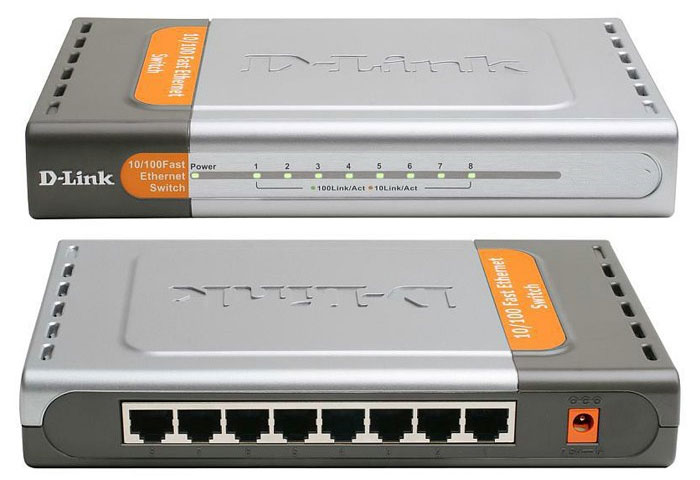
Pentru a conecta computere folosind fire, cum ar fi routerele, comutatoarele au și porturi speciale de priză. În modelele axate pe uz casnic, de obicei numărul lor este cinci sau opt. Dacă la un moment dat numărul de porturi de comutator nu mai este suficient pentru a conecta toate dispozitivele, puteți conecta un alt comutator la acesta. Astfel, vă puteți extinde rețeaua de acasă atât cât doriți.
Switch-urile sunt împărțite în două grupuri: gestionate și negestionate. Primul lucru care decurge din nume poate fi controlat din rețea folosind un special software. Cu funcționalitate avansată, sunt scumpe și nu sunt folosite în casă. Switch-urile neadministrate distribuie traficul și reglează viteza schimbului de date între toți clienții din rețea mod automat. Aceste dispozitive sunt soluțiile ideale pentru construirea de rețele locale mici și mijlocii, unde numărul de participanți la schimbul de informații este mic.
În funcție de model, comutatoarele pot oferi o rată maximă de transfer de date de 100 Mbps (Fast Ethernet) sau 1000 Mbps (Gigabit Ethernet). Switch-urile Gigabit sunt cel mai bine folosite pentru a construi rețele de acasă în care intenționați să transferați fișiere frecvent. marime mareîntre dispozitivele locale.
Punct de acces wireless
A furniza acces wireless la Internet sau la resursele rețelei locale, pe lângă un router wireless, puteți utiliza un alt dispozitiv numit hotspot wireless acces. Spre deosebire de un router, această stație nu are o interfață de rețea WAN externă și în cele mai multe cazuri este echipată cu un singur port LAN pentru conectarea la un router sau switch. Astfel, veți avea nevoie de un punct de acces dacă rețeaua locală folosește un router sau modem obișnuit fără suport Wi-Fi.

Utilizarea punctelor de acces suplimentare în rețea cu router wireless poate fi justificată în cazurile în care este necesară o zonă mare de acoperire Wi-Fi. De exemplu, puterea semnalului unuia router wireless poate să nu fie suficient pentru a acoperi întreaga zonă într-un birou mare sau o casă de țară cu mai multe etaje.

Punctele de acces pot fi folosite și pentru organizare poduri fără fir, permițându-vă să conectați dispozitive individuale, segmente de rețea sau rețele întregi folosind un semnal radio în locuri unde cablarea este nedorită sau dificilă.
Cablu de rețea, conectori, prize
În ciuda dezvoltării rapide tehnologii fără fir, până acum, multe rețele locale sunt construite folosind fire. Astfel de sisteme au fiabilitate ridicată, debit excelent și minimizează posibilitatea conexiunilor neautorizate la rețeaua dvs. din exterior.
Pentru a crea o rețea locală cu fir în medii de acasă și de birou, se folosește tehnologia Ethernet, unde semnalul este transmis prin așa-numita „pereche răsucită” (TP-Twisted Pair) - un cablu format din patru perechi de fire răsucite de cupru cu reciproc (pentru a reduce interferența).

La construirea retele de calculatoare se folosește predominant cablu CAT5 neecranat și, mai des, o versiune îmbunătățită a CAT5e. Cablurile din această categorie vă permit să transmiteți un semnal la o viteză de 100 Mbps atunci când utilizați doar două perechi (jumătate) de fire și 1000 Mbps când utilizați toate cele patru perechi.
Pentru a se conecta la dispozitive (routere, comutatoare, plăci de rețea și așa mai departe), capetele perechii răsucite folosesc conectori modulari cu 8 pini, denumiți în mod obișnuit ca RJ-45 (deși numele lor corect este 8P8C).
![]()
În funcție de dorința dvs., puteți fie să cumpărați cabluri de rețea gata făcute (cu conectori sertiți) de o anumită lungime, numite „cordoane de corecție” în orice magazin de calculatoare, fie să cumpărați separat perechi răsucite și conectori, apoi să faceți cabluri de dimensiunea necesară tu în cantitatea potrivită. Cum se face acest lucru, veți învăța dintr-un material separat.
Folosind cabluri pentru a conecta computerele la o rețea, desigur, le puteți conecta direct de la comutatoare sau routere la conectori de pe plăci de rețea PC, dar există o altă opțiune - utilizarea prizelor de rețea. În acest caz, un capăt al cablului este conectat la portul comutatorului, iar celălalt la contactele interne ale prizei, în conectorul extern al căruia puteți conecta ulterior computere sau dispozitive de rețea.

Prizele de curent pot fi încorporate în perete sau montate în exterior. Utilizarea prizei în locul capetelor proeminente ale cablurilor va oferi un aspect mai estetic locului dvs. de muncă. De asemenea, este convenabil să folosiți prize ca puncte de referință pentru diferite segmente de rețea. De exemplu, puteți instala un comutator sau un router pe holul apartamentului și apoi așezați bine cablurile de la acesta la prizele situate în toate încăperile necesare. Astfel, veți obține mai multe puncte situate în diferite părți ale apartamentului, la care vă puteți conecta nu numai computere, ci și orice dispozitiv de rețea în orice moment, de exemplu, comutatoare suplimentare pentru a vă extinde casa sau retea de birouri.
Un alt lucru mic de care ai putea avea nevoie atunci când construiești o rețea de cablu este un cablu prelungitor care poate fi folosit pentru a conecta două pereche răsucită cu conectori RJ-45 deja sertizat.

Pe lângă scopul lor direct, prelungitoarele sunt convenabile de utilizat în cazurile în care capătul cablului se termină nu cu un conector, ci cu doi. Această opțiune este posibilă atunci când construiți rețele cu debitului 100 Mbit/s, unde doar două perechi de fire sunt suficiente pentru a transmite un semnal.
De asemenea, puteți utiliza un splitter de rețea pentru a conecta două computere la un cablu simultan, fără a utiliza un comutator. Dar din nou, merită să ne amintim că în acest caz viteza maxima schimbul de date va fi limitat la 100 Mbps.

Aflați mai multe despre sertizarea perechii răsucite, conexiunile prize și specificații cabluri de rețea citeste articolul dedicat.
Acum că am văzut componentele de bază ale unui LAN, este timpul să vorbim despre topologie. Dacă să vorbească limbaj simplu, atunci topologia rețelei este o diagramă care descrie locațiile și metodele de conectare dispozitive de rețea.
Există trei tipuri principale de topologie de rețea: Bus, Ring și Star. Cu o topologie magistrală, toate computerele din rețea sunt conectate la un cablu comun. Pentru a combina computerele într-o singură rețea folosind topologia „Ring”, acestea sunt conectate în serie între ele, în timp ce ultimul computer se conectează la primul. Cu o topologie în stea, fiecare dispozitiv este conectat la rețea printr-un hub special folosind un cablu separat.

Probabil, cititorul atent a ghicit deja că topologia Zvezda este folosită în principal pentru a construi o rețea de acasă sau de birouri mici, unde routerele și comutatoarele sunt folosite ca dispozitive hub.
Crearea unei rețele folosind topologia Zvezda nu necesită cunoștințe tehnice profunde și investiții financiare mari. De exemplu, folosind un comutator care costă 250 de ruble, puteți rețea 5 computere în câteva minute și, folosind un router pentru câteva mii de ruble, puteți chiar să construiți o rețea de domiciliu, oferind câteva zeci de dispozitive cu acces la Internet și resurse locale.
Un alt avantaj incontestabil al acestei topologii este scalabilitatea bună și ușurința de actualizare. Astfel, ramificarea și scalarea rețelei se realizează prin simpla adăugare de hub-uri suplimentare cu necesarul funcţionalitate. De asemenea, în orice moment, puteți schimba locația fizică a dispozitivelor de rețea sau le puteți schimba pentru a obține o utilizare mai practică a echipamentelor și a reduce numărul și lungimea firelor de conectare.
În ciuda faptului că topologia Zvezda vă permite să schimbați rapid structura rețelei, locația routerului, a comutatoarelor și a altor elemente necesare trebuie gândită în prealabil, în conformitate cu aspectul camerei, numărul de dispozitive conectate și modul în care sunt conectate la rețea. Acest lucru va minimiza riscurile asociate cu achiziționarea de echipamente necorespunzătoare sau redundante și va optimiza valoarea costurilor financiare.
Concluzie
În acest articol, am analizat principii generale construirea de rețele locale, principalul echipament care este utilizat și scopul acestuia. Acum știți că elementul principal al aproape oricărei rețele de acasă este un router, care vă permite să conectați multe dispozitive utilizând atât tehnologii cu fir (Ethernet) cât și fără fir (Wi-Fi), oferind în același timp tuturor o conexiune la Internet printr-un singur canal.
Comutatoarele sunt folosite ca echipamente auxiliare pentru a extinde punctele de conectare la rețeaua locală folosind cabluri, care sunt în esență splitere. Pentru organizare conexiuni wireless sunt puncte de acces care permit utilizarea tehnologiei Wi-Fi nu numai pentru a conecta la rețea fără fir tot felul de dispozitive, ci și în modul „bridge” pentru a conecta segmente întregi ale rețelei locale.
Pentru a înțelege exact cât și ce fel de echipament va trebui să achiziționați pentru a crea o viitoare rețea de domiciliu, asigurați-vă că ați întocmit mai întâi topologia acesteia. Desenați o diagramă a locației tuturor dispozitivelor membre ale rețelei care vor avea nevoie de o conexiune prin cablu. În funcție de aceasta, selectați locația optimă pentru router și, dacă este necesar, comutatoare suplimentare. Nu există reguli uniforme aici, deoarece locația fizică a routerului și a comutatoarelor depinde de mulți factori: numărul și tipul de dispozitive, precum și sarcinile care le vor fi atribuite; aspectul și dimensiunea camerei; cerințe pentru estetica tipului de noduri de comutare; posibilitati de pozarea cablurilor si altele.
Deci, de îndată ce ai plan detaliat viitoarea dvs. rețea, puteți începe să treceți la selectarea și achiziționarea echipamentului necesar, instalarea și configurarea acestuia. Dar despre aceste subiecte vom vorbi în materialele noastre viitoare.
